
Cómo crear una página web usando WordPress
Actualmente, tener una página web es esencial para cualquier negocio o proyecto personal. Una presencia online sólida no solo te ayuda a alcanzar a una audiencia más amplia, sino que también te permite establecer credibilidad y autoridad en tu campo. Crear una página web puede parecer una tarea abrumadora, pero con las herramientas adecuadas, es más sencillo de lo que piensas.
WordPress se ha convertido en una de las plataformas más populares y accesibles para crear una página web. Con su interfaz amigable, flexibilidad y una amplia comunidad de soporte, WordPress ofrece una solución ideal tanto para principiantes como para desarrolladores experimentados. Ya sea que desees crear un blog, una tienda online o una página web corporativa, WordPress proporciona todas las herramientas necesarias para hacerlo de manera efectiva y profesional.
En esta guía, te mostraremos cómo crear una página web con WordPress paso a paso, desde la configuración inicial hasta la personalización avanzada. ¡No pierdas detalle! 🧐
¿Qué es WordPress y por qué usarlo?
WordPress es un sistema de gestión de contenidos (CMS) de código abierto que permite crear y gestionar sitios web de manera sencilla y eficiente. Desde su lanzamiento en 2003, WordPress ha crecido exponencialmente, convirtiéndose en la plataforma preferida para millones de usuarios en todo el mundo. Actualmente, más del 40% de las páginas web en Internet están construidas con WordPress, lo que habla de su popularidad y fiabilidad.
Una de las principales ventajas de WordPress es su accesibilidad. No necesitas ser un experto en programación para crear una página web atractiva y funcional. La plataforma ofrece una interfaz intuitiva y fácil de usar, lo que permite a los principiantes configurar y personalizar su web con facilidad. Además, WordPress cuenta con una amplia biblioteca de temas y plugins, que te permiten agregar funcionalidades y diseñar tu sitio a medida sin necesidad de escribir código.
Otra ventaja clave es la flexibilidad de WordPress. Ya sea que desees crear un blog personal, una tienda online, un portfolio o una web corporativa, WordPress puede adaptarse a tus necesidades. La comunidad activa y el soporte extensivo también son aspectos destacados, proporcionando recursos, tutoriales y asistencia técnica cuando sea necesario.
Diferencias entre WordPress.com y WordPress.org
Al explorar WordPress, te encontrarás con dos versiones: WordPress.com y WordPress.org. Aunque ambas tienen el mismo nombre, presentan diferencias significativas que pueden influir en tu decisión.
WordPress.com es una plataforma de alojamiento que se encarga de todos los aspectos técnicos de la página web, como el alojamiento, la seguridad y las actualizaciones. Ofrece una solución «todo en uno» con planes gratuitos y de pago. La principal limitación de WordPress.com es su falta de flexibilidad y control. Los usuarios de planes gratuitos no pueden instalar plugins ni temas personalizados, y las opciones de monetización son limitadas.
WordPress.org, también conocido como WordPress auto hospedado, te proporciona el software para que lo descargues y lo instales en tu propio servidor de alojamiento. Esta versión ofrece total libertad y control sobre tu web. Puedes instalar cualquier tema o plugin, modificar el código y monetizar tu web como desees. Sin embargo, tú eres responsable del alojamiento, las actualizaciones y la seguridad.
En resumen, WordPress.com es ideal para aquellos que buscan una solución sencilla y sin complicaciones, mientras que WordPress.org es perfecto para usuarios que desean más control y personalización. La elección entre WordPress.com y WordPress.org depende de tus necesidades y conocimientos técnicos.
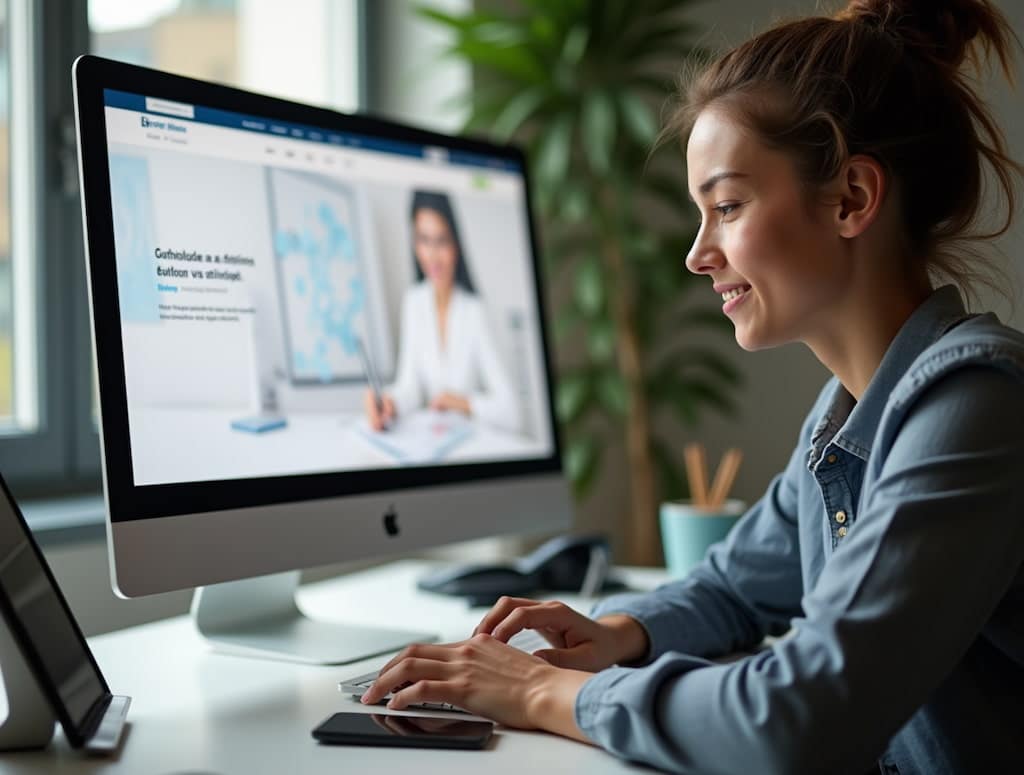
Beneficios de usar WordPress para crear tu página web
Usar WordPress para crear tu página web ofrece numerosos beneficios que lo convierten en la opción preferida para millones de usuarios. Una de sus mayores ventajas es la flexibilidad. WordPress se adapta a cualquier tipo de sitio web, ya sea un blog, una tienda online, un portfolio o una corporativa. Con miles de temas y plugins disponibles, puedes personalizar tu web para que se ajuste perfectamente a tus necesidades y visión.
La personalización es otro beneficio clave. WordPress permite modificar cada aspecto de tu página web sin necesidad de conocimientos avanzados en programación. Puedes elegir entre una amplia variedad de temas y plugins para agregar funcionalidades específicas y crear un diseño único.
Además, WordPress cuenta con una comunidad de soporte extensa y activa. Hay innumerables recursos, foros, tutoriales y documentación disponibles para ayudarte a resolver cualquier problema que puedas encontrar. Esta comunidad global de desarrolladores y usuarios garantiza que siempre tendrás acceso a la ayuda y el soporte que necesitas.
Preparativos antes de crear tu página web con WordPress
Antes de empezar a crear tu página web con WordPress, es fundamental realizar ciertos preparativos que garantizarán un proceso de desarrollo más fluido y eficiente. Aquí te presentamos los pasos iniciales y preparativos necesarios:
- Definir el propósito de tu web: Determina qué tipo de sitio web deseas crear y cuál es tu objetivo principal. Tener una visión clara te ayudará a tomar decisiones informadas sobre el diseño y las funcionalidades.
- Elegir un nombre de dominio: Selecciona un nombre de dominio que sea relevante para tu negocio y fácil de recordar. El dominio es la dirección que los usuarios utilizarán para acceder a tu web, así que elige uno que refleje tu marca y sea fácil de encontrar.
- Seleccionar un proveedor de hosting: El alojamiento web es donde se almacenará tu sitio. Es importante elegir un proveedor de hosting confiable que ofrezca buen rendimiento, seguridad y soporte técnico. Algunos proveedores recomendados para WordPress incluyen SiteGround, Bluehost y HostGator.
- Configurar el hosting e instalar WordPress: Una vez que hayas elegido tu proveedor de hosting, sigue sus instrucciones para configurar tu cuenta e instalar WordPress. Muchos proveedores ofrecen instalaciones con un solo clic, lo que facilita enormemente el proceso.
- Planificar la estructura del sitio web: Antes de comenzar con el diseño, planifica la estructura de tu sitio web. Define las páginas principales que necesitarás (inicio, servicios, contacto, blog, etc.) y cómo se relacionarán entre sí. Esto te ayudará a organizar el contenido de manera lógica y coherente.
- Preparar el contenido inicial: Reúne y organiza el contenido que deseas incluir en tu página web. Esto puede incluir textos, imágenes, videos y cualquier otro material relevante. Tener el contenido listo te permitirá ahorrar tiempo durante el proceso de construcción del sitio.
Seguir estos pasos te ayudará a sentar una base sólida para la creación de tu página web con WordPress, asegurando que todo esté bien preparado y organizado antes de comenzar con el diseño y la personalización.
Elegir un nombre de dominio y hosting

Elegir un buen nombre de dominio y un proveedor de hosting confiable son pasos cruciales para el éxito de tu página web. Aquí tienes algunos consejos y recomendaciones:
Consejos para elegir un nombre de dominio:
- Manténlo simple y memorable: Opta por un nombre corto y fácil de recordar. Evita el uso de números y guiones.
- Refleja tu marca: El dominio debe representar tu negocio o la temática de tu sitio web. Asegúrate de que sea relevante y profesional.
- Usa palabras clave: Si es posible, incluye una palabra clave relacionada con tu sector o nicho para mejorar el SEO.
- Elige una extensión adecuada: Las extensiones .com son las más populares y fáciles de recordar, pero también puedes considerar .net, .org, o extensiones específicas de tu país.
Recomendaciones de proveedores de hosting:
- Bluehost: Conocido por su excelente soporte y facilidad de uso, especialmente para principiantes en WordPress.
- SiteGround: Ofrece gran rendimiento y seguridad, ideal para sitios que esperan crecer.
- HostGator: Asequible y con buen servicio al cliente, perfecto para pequeñas y medianas empresas.
Seleccionar un dominio adecuado y un hosting confiable sentará una base sólida para tu sitio web, asegurando rendimiento y accesibilidad óptimos.
Configurar tu hosting e instalar WordPress
Configurar tu hosting e instalar WordPress es un proceso sencillo si sigues estos pasos:
- Registrarse con un proveedor de hosting:
- Elige un proveedor de hosting
- Regístrate y selecciona el plan de hosting que mejor se adapte a tus necesidades.
- Configurar tu cuenta de hosting:
- Inicia sesión en el panel de control (cPanel) proporcionado por tu hosting.
- Busca la sección «Dominios» y vincula tu nombre de dominio al hosting, si aún no lo has hecho.
- Instalar WordPress:
- La mayoría de los proveedores de hosting ofrecen una instalación con un solo clic para WordPress.
- En el cPanel, busca el instalador de WordPress.
- Haz clic en «Instalar WordPress» y sigue las instrucciones en pantalla.
- Ingresa los detalles necesarios, como el nombre de la web, el nombre de usuario del administrador y la contraseña.
- Completar la instalación:
- Una vez finalizada la instalación, recibirás un enlace para acceder al panel de administración de WordPress (tu dominio.com/wp-admin).
- Inicia sesión con las credenciales creadas durante la instalación.
Con estos pasos, habrás configurado tu hosting e instalado WordPress, listo para comenzar a personalizar y crear tu sitio web.
Primeros pasos en WordPress
Una vez que hayas instalado WordPress, es hora de realizar los primeros ajustes y configuraciones para personalizar tu sitio. Aquí te dejamos una guía de los primeros pasos en WordPress:
- Acceder al panel de administración:
- Inicia sesión en el panel de administración de WordPress visitando tu dominio.com/wp-admin.
- Ingresa tus credenciales de administrador.
- Configurar los ajustes generales:
- Ve a «Ajustes» > «Generales» y configura el título y la descripción corta de tu sitio web.
- Verifica que la dirección de WordPress y la dirección del sitio sean correctas.
- Establecer la estructura de los permalinks:
- Ve a «Ajustes» > «Enlaces permanentes».
- Selecciona la estructura de URL que prefieras, como «Nombre de la entrada» para una estructura amigable con el SEO.
- Seleccionar e instalar un tema:
- Ve a «Apariencia» > «Temas» y explora los temas gratuitos disponibles.
- También puedes subir un tema premium si lo has adquirido previamente. Instálalo y actívalo para cambiar el diseño de tu web.
- Instalar plugins esenciales:
- Ve a «Plugins» > «Añadir nuevo» y busca plugins esenciales como Yoast SEO, Akismet (para protección contra spam), y Jetpack.
- Instala y activa los plugins necesarios para añadir funcionalidades a tu sitio.
- Crear páginas y publicaciones iniciales:
- Ve a «Páginas» > «Añadir nueva» para crear las páginas principales como Inicio, Acerca de, Servicios y Contacto.
- Ve a «Entradas» > «Añadir nueva» para empezar a añadir contenido a tu blog.
- Configurar menús de navegación:
- Ve a «Apariencia» > «Menús».
- Crea un menú nuevo y añade las páginas y categorías que desees mostrar en tu navegación principal.
- Ajustar la configuración de lectura:
- Ve a «Ajustes» > «Lectura».
- Configura tu página de inicio para que muestre una página estática o tus últimas publicaciones, según tus necesidades.
Siguiendo estos pasos, podrás establecer una base sólida para tu página web en WordPress y empezar a personalizarla según tus necesidades y objetivos.
Configuración inicial de WordPress

Al configurar WordPress inicialmente, es importante ajustar varios aspectos para asegurar que tu sitio funcione de manera óptima y cumpla con tus necesidades:
- Ajustes generales: Ve a «Ajustes» > «Generales» para establecer el título de tu sitio, la descripción, y la URL del sitio. También puedes configurar el idioma del sitio si es necesario.
- Configuración de enlaces permanentes: En «Ajustes» > «Enlaces permanentes», elige una estructura de URL que sea amigable para el SEO, como «Nombre de la entrada». Esto mejora la navegabilidad y visibilidad de tu web en los motores de búsqueda.
- Zona horaria: Asegúrate de que la zona horaria configurada en «Ajustes» > «General» coincida con tu ubicación. Esto es crucial para programar publicaciones y eventos con precisión.
- Configuración de lectura: En «Ajustes» > «Lectura», decide si deseas mostrar tus últimas publicaciones en la página de inicio o una página estática. Esto depende de la estructura y el propósito de tu página web.
- Ajustes de comentarios: En «Ajustes» > «Comentarios», establece cómo deseas gestionar los comentarios en tus publicaciones. Puedes configurar la moderación y la configuración de notificaciones según tus preferencias.
Configurar estos ajustes iniciales te ayudará a optimizar tu sitio WordPress desde el principio, asegurando una experiencia fluida para los usuarios y facilitando la gestión del contenido.
Instalación de un tema en WordPress
Elegir e instalar un tema adecuado es crucial para el diseño y funcionalidad de tu web en WordPress. Sigue estos pasos para hacerlo correctamente:
- Buscar temas de WordPress: Ve a «Apariencia» > «Temas» en el panel de administración de WordPress. Explora los temas gratuitos disponibles en el repositorio oficial de WordPress. Puedes filtrar por características y tipos de sitio.
- Instalar un tema: Haz clic en «Añadir nuevo» y luego en «Instalar» junto al tema que deseas utilizar. WordPress descargará e instalará automáticamente el tema en tu sitio.
- Activar el tema: Una vez instalado, haz clic en «Activar» para aplicar el tema a tu sitio web. Asegúrate de revisar cómo se ve tu sitio después de activar el tema para asegurarte de que se ajusta a tu visión.
- Temas premium: Si prefieres un tema premium con más características y soporte adicional, puedes comprar y descargar el tema desde el sitio web del proveedor. Luego, sube el archivo ZIP del tema en «Apariencia» > «Temas» > «Añadir nuevo».
Elegir un tema que sea responsive, optimizado para SEO y que se alinee con tus necesidades de diseño es esencial para crear una experiencia positiva para los visitantes.
Personalización de tu página web con WordPress

WordPress ofrece una amplia gama de opciones para personalizar el diseño y las funcionalidades de tu página web. Aquí te explicamos cómo:
- Personalización del tema:
- Ve a «Apariencia» > «Personalizar» en el panel de administración de WordPress.
- Desde aquí, puedes modificar aspectos como el logo, colores, fuentes y diseño del tema activo. Algunos temas también permiten ajustes avanzados como la disposición de las secciones y el estilo de las páginas.
- Uso de widgets:
- Los widgets son bloques de contenido que puedes añadir a áreas específicas de tu sitio, como barras laterales y pies de página.
- Ve a «Apariencia» > «Widgets» para arrastrar y soltar widgets en las áreas disponibles. Puedes añadir widgets para mostrar entradas recientes, categorías, formularios de contacto y más.
- Instalación de plugins para funcionalidades adicionales:
- Los plugins amplían las capacidades de tu sitio web añadiendo nuevas funcionalidades.
- Ve a «Plugins» > «Añadir nuevo» para buscar plugins útiles como galerías de imágenes, formularios de contacto avanzados, herramientas de SEO, integraciones con redes sociales, entre otros.
- Personalización avanzada con CSS:
- Si eres familiar con CSS, puedes personalizar aún más el diseño de tu sitio web.
- Algunos temas ofrecen áreas específicas para añadir tu propio CSS personalizado. También puedes usar plugins específicos para CSS personalizado.
Personalizar tu sitio web con WordPress te permite crear una experiencia única y adaptada a tus necesidades y preferencias. Experimenta con diferentes opciones y ajustes para obtener el diseño y funcionalidades ideales para tu proyecto online.
Uso del personalizador de WordPress
El Personalizador de WordPress es una herramienta poderosa que te permite ajustar diversos aspectos visuales y funcionales de tu sitio web en tiempo real. Aquí te guiamos en su uso:
- Acceso al personalizador: Ve a «Apariencia» > «Personalizar» desde el panel de administración de WordPress.
- Opciones disponibles: Dentro del Personalizador, encontrarás opciones para modificar el tema actual de tu sitio, como colores, fuentes, fondo y diseño de la página.
- Previsualización en vivo: Cada cambio que realices en el Personalizador se reflejará instantáneamente en una vista previa en vivo del sitio. Esto te permite ver cómo se verán los ajustes antes de aplicarlos.
- Secciones específicas: Dependiendo del tema activo, podrás personalizar diferentes secciones como encabezado, menú de navegación, pie de página y widgets.
- Guardado de cambios: Una vez satisfecho con los ajustes realizados, haz clic en «Guardar y Publicar» para aplicarlos definitivamente en tu sitio web.
El Personalizador de WordPress es intuitivo y fácil de usar, permitiéndote personalizar tu sitio web de manera eficiente y visualmente atractiva sin necesidad de conocimientos avanzados de programación.
Añadir páginas y entradas
En WordPress, las páginas y las entradas son fundamentales para organizar y presentar contenido en tu sitio web. Aquí te explicamos las diferencias y cómo gestionarlas:
- Diferencias entre páginas y entradas:
- Páginas: Son contenido estático, como «Inicio», «Acerca de», «Servicios» o «Contacto». Las páginas no suelen tener fecha de publicación y se utilizan para información permanente.
- Entradas: Son contenidos dinámicos y cronológicos que se muestran en tu blog. Cada entrada se publica con una fecha y hora específica y pueden ser categorizadas y etiquetadas para organizar el contenido.
- Cómo crear y gestionar páginas y entradas:
- Para añadir una nueva página, ve a «Páginas» > «Añadir nueva». Ingresa un título, añade contenido usando el editor de bloques de WordPress y haz clic en «Publicar».
- Para crear una entrada, ve a «Entradas» > «Añadir nueva». Similar al proceso de añadir una página, pero aquí puedes añadir categorías y etiquetas además del contenido principal.
Gestionar páginas y entradas te permite estructurar tu contenido de manera organizada y accesible para tus visitantes. Utiliza categorías y etiquetas para facilitar la navegación y mejorar el SEO de tu web.
Plugins esenciales para tu página web en WordPress
Los plugins son herramientas poderosas que añaden funcionalidades adicionales a tu sitio web en WordPress. Aquí te recomendamos algunos plugins esenciales para mejorar la funcionalidad:
- Yoast SEO: Optimiza tu contenido para motores de búsqueda, ofreciendo análisis SEO detallado, optimización de títulos y meta descripciones, y más.
- Contact Form 7: Crea formularios de contacto personalizados y gestionables fácilmente para que los visitantes puedan comunicarse contigo.
- WooCommerce: Si planeas vender productos en línea, WooCommerce es fundamental. Permite gestionar catálogos de productos, procesar pagos seguros y más.
- UpdraftPlus: Realiza copias de seguridad automáticas y programadas de tu sitio web, facilitando la recuperación en caso de problemas.
- WP Super Cache: Mejora la velocidad de carga de tu sitio optimizando el almacenamiento en caché.
- Wordfence Security: Protege tu sitio contra amenazas de seguridad, monitoreando en tiempo real y bloqueando ataques maliciosos.
- Smush: Optimiza automáticamente las imágenes de tu sitio web para mejorar la velocidad de carga y el rendimiento.
Instala solo los plugins necesarios y actualízalos regularmente para mantener la seguridad y el rendimiento de tu sitio. Los plugins adecuados pueden mejorar significativamente la funcionalidad y la experiencia del usuario en tu página web WordPress.
Plugins para SEO
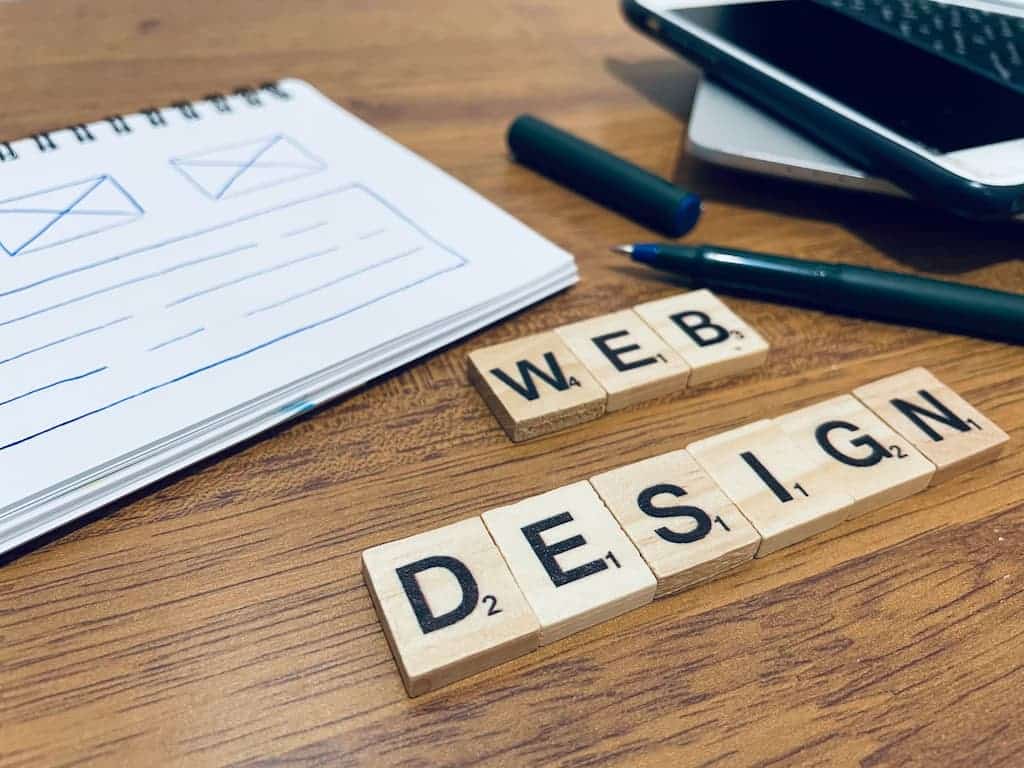
Optimizar el SEO de tu sitio web en WordPress es crucial para mejorar su visibilidad en los motores de búsqueda. Aquí tienes algunos plugins recomendados:
- Yoast SEO: Este es uno de los plugins más populares para SEO en WordPress. Permite optimizar títulos, meta descripciones, enlaces permanentes, y proporciona análisis de contenido SEO.
- All in One SEO Pack: Ofrece funcionalidades similares a Yoast SEO, incluyendo optimización de títulos, meta descripciones, generación de sitemaps XML, y más.
- Rank Math: Un plugin SEO potente que ofrece análisis SEO avanzado, integración con Google Search Console, y herramientas para optimizar contenido.
- SEOPress: Proporciona optimización SEO completa con características como análisis de contenido, optimización de imágenes, y generación de sitemaps.
- SEO Framework: Un plugin ligero pero potente que automatiza muchas optimizaciones técnicas de SEO, como la generación de metadatos y la gestión de enlaces permanentes.
Estos plugins te ayudarán a optimizar tu sitio web para que pueda posicionarse mejor en los resultados de búsqueda, aumentando así la visibilidad y el tráfico orgánico hacia tu sitio. Instala y configura el plugin SEO que mejor se adapte a tus necesidades y comienza a mejorar tu presencia online.
Plugins para seguridad
La seguridad es fundamental para proteger tu sitio web en WordPress contra posibles amenazas y ataques malintencionados. Aquí te recomendamos algunos plugins para mejorar la seguridad de tu página web:
- Wordfence Security: Ofrece protección en tiempo real contra amenazas de malware y hacking. Incluye un firewall de aplicación web, escaneos de malware y alertas de seguridad.
- Sucuri Security: Proporciona monitoreo de seguridad continuo, escaneos de integridad del sitio, y protección contra ataques DDoS y malware.
- iThemes Security: Anteriormente conocido como Better WP Security, este plugin ofrece características como detección de intrusiones, protección de fuerza bruta, y auditorías de seguridad.
- Jetpack Security: Incluye funciones de seguridad como protección contra ataques de fuerza bruta, monitoreo de actividad, y escaneos automáticos de malware.
- BulletProof Security: Protege tu sitio web con características como protección de archivos de núcleo de WordPress, protección de login y escaneos de malware.
Implementar uno de estos plugins te ayudará a fortalecer la seguridad contra vulnerabilidades y manteniendo la confianza de los usuarios.
Plugins de rendimiento y optimización
Mejorar la velocidad y el rendimiento de tu sitio web en WordPress es crucial para ofrecer una buena experiencia de usuario y mejorar el SEO. Aquí tienes algunos plugins recomendados:
- WP Rocket: Este plugin ofrece caché de páginas para mejorar la velocidad de carga, optimización de archivos estáticos como CSS y JavaScript, y preloading de contenido para tiempos de carga más rápidos.
- W3 Total Cache: Proporciona optimización de caché de páginas, minificación de HTML, CSS y JavaScript, y CDN integrado para reducir tiempos de carga.
- WP Super Cache: Genera archivos estáticos HTML de tus páginas para servir a los usuarios en lugar de procesar cada solicitud de PHP desde cero, mejorando así la velocidad de carga del sitio.
- Autoptimize: Optimiza tu sitio web al combinar, minimizar y cachear archivos CSS, JavaScript y HTML. También ofrece opciones avanzadas para mejorar el rendimiento.
- Smush: Optimiza automáticamente las imágenes de tu sitio web sin perder calidad, reduciendo así el tamaño de los archivos y mejorando el tiempo de carga de la página.
Implementar uno o más de estos plugins te ayudará a optimizar el rendimiento de tu sitio web WordPress, ofreciendo una experiencia más rápida y eficiente para tus visitantes.
Optimización de contenidos

Crear contenido optimizado para SEO en WordPress es clave para mejorar el posicionamiento en los motores de búsqueda y atraer más tráfico orgánico. Aquí te presentamos algunas mejores prácticas:
- Investigación de palabras clave: Antes de comenzar, investiga y elige palabras clave relevantes para tu tema utilizando herramientas como Google Keyword Planner o SEMrush.
- Estructura de contenido: Utiliza una estructura clara con encabezados (H1, H2, H3) para organizar tu contenido. Incluye la palabra clave principal en el título y en los encabezados para mejorar la legibilidad y la optimización SEO.
- Longitud del contenido: Aunque no existe una longitud ideal, el contenido detallado y completo tiende a funcionar mejor en términos de SEO. Apunta a crear contenido informativo y útil que responda a las preguntas y necesidades de tus usuarios.
- Optimización On-Page: Optimiza elementos como meta descripciones, enlaces internos y atributos ALT de imágenes. Utiliza plugins como Yoast SEO o Rank Math para guiar y verificar la optimización.
Al seguir estas prácticas, mejorarás la calidad y la relevancia de tu contenido para los motores de búsqueda, aumentando así las posibilidades de posicionarte mejor y atraer más visitantes a tu sitio web WordPress.
Mantenimiento y actualización de tu página web
El mantenimiento regular y las actualizaciones son fundamentales para garantizar el buen funcionamiento y la seguridad de tu sitio web en WordPress. Aquí te explicamos su importancia y qué acciones tomar:
- Seguridad: Mantener tu sitio actualizado con las últimas versiones de WordPress, plugins y temas ayuda a protegerlo contra vulnerabilidades de seguridad y posibles ataques.
- Rendimiento: Las actualizaciones no solo mejoran la seguridad, sino también el rendimiento. Las nuevas versiones suelen incluir optimizaciones que pueden acelerar la carga de tu sitio.
- Funcionalidades: Mantener los plugins y temas actualizados te permite aprovechar nuevas funcionalidades y mejoras. Esto asegura que tu sitio esté equipado con las herramientas más eficientes y actualizadas.
- Respaldo de Datos: Realiza copias de seguridad periódicas de tu sitio web para asegurar que tengas acceso a una versión restaurable en caso de emergencia.
- Monitorización: Supervisa regularmente el rendimiento y la seguridad de tu sitio. Utiliza herramientas como Google Search Console para verificar el estado de indexación y rendimiento.
Al dedicar tiempo al mantenimiento y las actualizaciones regulares, garantizas que tu sitio web WordPress funcione de manera óptima, esté protegido contra amenazas y ofrezca una experiencia positiva a los usuarios.
Copias de seguridad
Realizar y gestionar copias de seguridad de tu sitio web en WordPress es crucial para proteger tu contenido y asegurarte de que puedas restaurar tu sitio en caso de emergencia. Aquí te indicamos cómo hacerlo de manera efectiva:
- Utiliza plugins de copias de seguridad: Instala plugins como UpdraftPlus, BackupBuddy o VaultPress, que te permiten programar y automatizar copias de seguridad periódicas.
- Almacenamiento seguro: Guarda tus copias de seguridad en servicios de almacenamiento seguro en la nube como Google Drive, Dropbox o Amazon S3. Asegúrate de tener acceso a las copias fuera del servidor principal del sitio.
- Frecuencia de las copias de seguridad: Programa copias de seguridad regulares según la frecuencia de actualización de tu contenido. Es recomendable realizar copias antes de realizar cambios importantes en tu sitio.
- Pruebas de restauración: Periodicamente, realiza pruebas de restauración para asegurarte de que las copias de seguridad son funcionales y puedes recuperar tu sitio en caso necesario.
- Mantenimiento de versiones: Guarda varias versiones de copias de seguridad para poder retroceder a diferentes puntos en el tiempo si es necesario.
Mantener un sistema de copias de seguridad efectivo te proporciona tranquilidad y asegura la continuidad de tu sitio web frente a posibles problemas técnicos o ataques cibernéticos.
Actualización de temas y plugins
Mantener actualizados los temas y plugins en WordPress es crucial para garantizar la seguridad, funcionalidad y rendimiento óptimo de tu sitio web. Aquí te explicamos por qué es importante:
- Seguridad: Las actualizaciones suelen incluir parches de seguridad que corrigen vulnerabilidades y protegen tu sitio web contra posibles ataques cibernéticos.
- Compatibilidad: Las nuevas versiones de temas y plugins suelen estar optimizadas para las últimas versiones de WordPress, asegurando que todas las funcionalidades sean compatibles y funcionen correctamente.
- Rendimiento: Las actualizaciones también pueden incluir mejoras de rendimiento y optimización que ayudan a tu sitio web a cargar más rápido y ofrecer una experiencia de usuario mejorada.
- Nuevas funcionalidades: Los desarrolladores suelen agregar nuevas características y mejoras en las actualizaciones, permitiéndote aprovechar nuevas funcionalidades sin necesidad de cambiar de tema o plugin.
- Mantenimiento preventivo: Mantener tus temas y plugins actualizados reduce el riesgo de problemas técnicos y errores, asegurando que tu sitio funcione de manera fluida y eficiente.
Programa regularmente la actualización de temas y plugins, asegurándote de hacer copias de seguridad antes de realizar cualquier cambio importante para minimizar cualquier impacto potencial en tu sitio web.
Monitoreo del rendimiento del sitio web

Es fundamental monitorear regularmente el rendimiento de tu sitio web en WordPress para asegurar una experiencia óptima para los usuarios y mejorar el SEO. Aquí te presentamos herramientas y técnicas útiles:
- Google Analytics: Utiliza Google Analytics para realizar un seguimiento del tráfico, el comportamiento del usuario y las métricas clave como el tiempo de carga de la página y la tasa de rebote.
- Google PageSpeed Insights: Esta herramienta evalúa el rendimiento de tu sitio y proporciona sugerencias para mejorar la velocidad de carga en dispositivos móviles y de escritorio.
- Plugins de rendimiento: Instala plugins como WP Rocket, W3 Total Cache o WP Super Cache para optimizar la velocidad de carga, la compresión de imágenes y la gestión de la caché del sitio.
- Pruebas de velocidad: Realiza pruebas regulares de velocidad utilizando herramientas como GTmetrix o Pingdom para identificar áreas de mejora y optimización.
- Auditorías periódicas: Realiza auditorías periódicas del rendimiento del sitio para identificar y corregir problemas que puedan afectar la experiencia del usuario y el posicionamiento en los motores de búsqueda.
Al implementar estas técnicas y herramientas, podrás mejorar continuamente el rendimiento de tu web WordPress, ofreciendo así una navegación más rápida y eficiente para tus visitantes.
En definitiva, crear una página web con WordPress puede parecer intimidante al principio, pero siguiendo los pasos correctos, puedes construir un sitio web robusto y profesional. Aquí te resumimos los pasos clave:
- Planificación y preparación: Investiga tu audiencia y objetivos, elige un nombre de dominio y un proveedor de hosting confiable.
- Instalación de WordPress: Configura tu hosting y realiza la instalación de WordPress de manera sencilla.
- Personalización y diseño: Elige un tema adecuado y personalízalo según las necesidades de tu negocio.
- Creación de contenido: Agrega páginas y entradas con contenido relevante y optimizado para SEO.
- Optimización y seguridad: Utiliza plugins para mejorar el SEO, la velocidad de carga y la seguridad del sitio.
¡Empieza tu proyecto con confianza hoy mismo! Con WordPress, tienes una plataforma versátil y poderosa que te permite crear y gestionar tu presencia online de manera efectiva, pero si no tienes tiempo o simplemente prefieres delegar este tipo de tareas, siempre puedes contar con nuestro soporte para asegurar el éxito de tu sitio web.




